Microsoft Edge agora suporta extensões no celular: como começar
Publicados: 2025-03-20O suporte de extensão adiciona recursos extras úteis aos navegadores que não estão disponíveis por padrão. Navegadores principais como o Google Chrome, que domina o mercado, não suportam extensões no celular. O Firefox suporta extensões móveis, mas esse navegador não é para todos, exceto usuários de energia. Após uma espera de um ano, o Microsoft Edge, considerado uma alternativa confiável ao navegador do Google Chrome, anunciou suporte para extensões móveis.
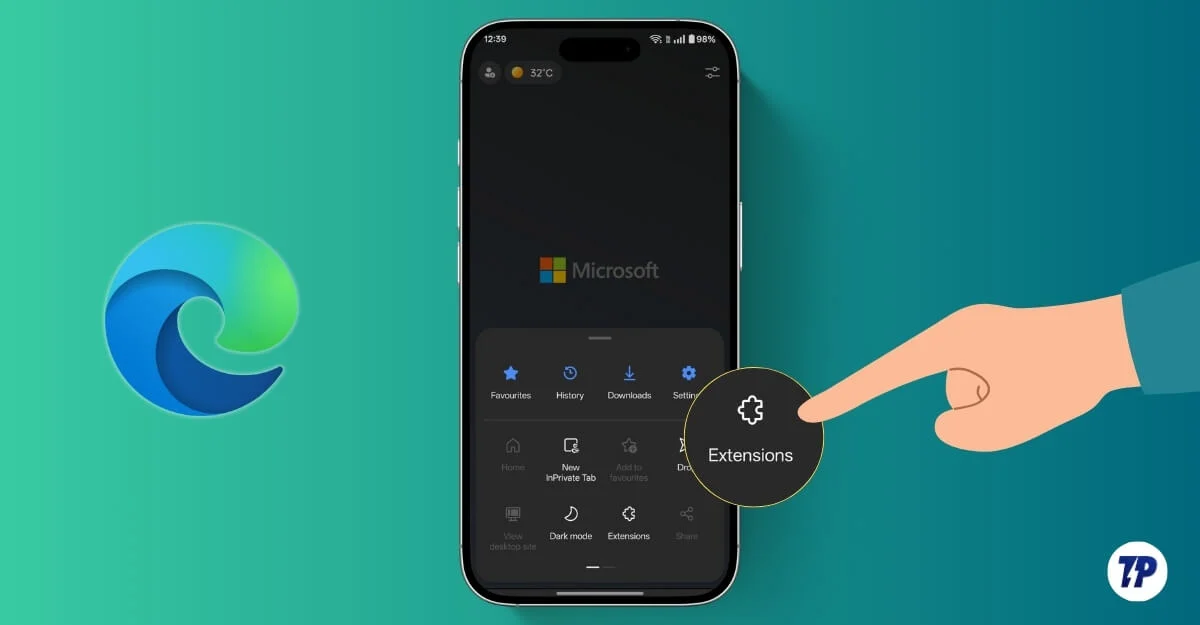
Com o navegador baseado em cromo, o Microsoft Edge suporta todas as extensões populares do Chrome no celular. Neste guia, você aprenderá como obter suporte de extensão no navegador da Microsoft e em nossa lista favorita de extensões para começar.
Índice
Como obter suporte para extensões no Microsoft Edge
Primeiro, faça o download do navegador Microsoft Edge no seu Android. Atualmente, o suporte à extensão da Microsoft Edge está disponível apenas no Android. Se você já usa o navegador, pode atualizá -lo para a versão mais recente (134.0.3124.57).
Depois disso, abra o navegador Microsoft Edge, clique no menu no canto inferior direito e selecione Extensões .
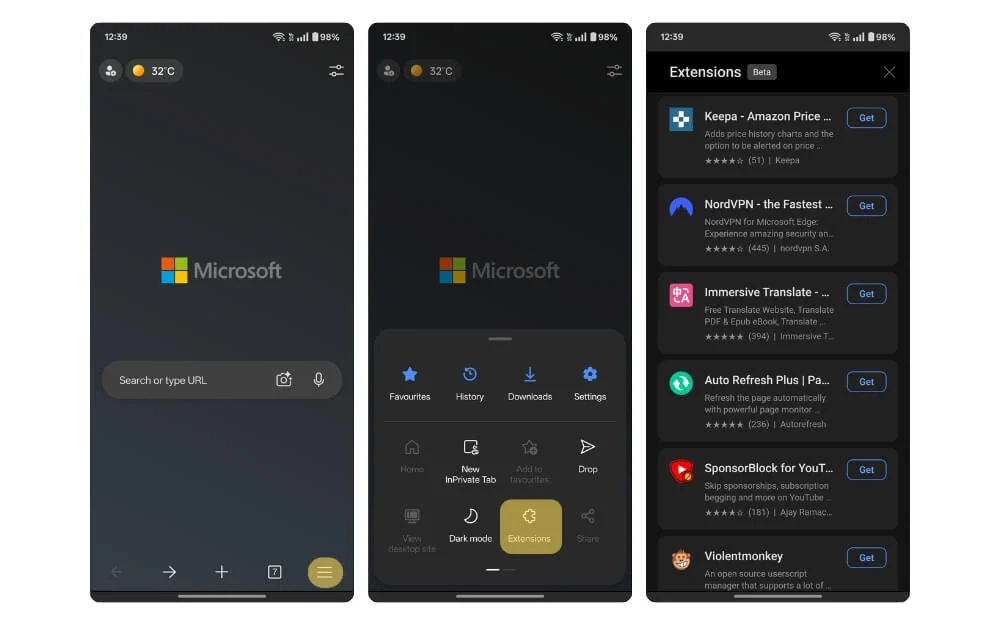
Aqui, você pode ver uma lista de todas as extensões. Você pode pesquisar e adicionar extensões ilimitadas para aprimorar a funcionalidade do seu navegador no seu dispositivo. Selecione a extensão e clique no Get to Adicionar extensão ao navegador.
Para editar permissões de extensão e permitir que ele seja executado no navegador Incognito, selecione a extensão desejada na seção instalada, clique no menu de três pontos e altere as configurações. Você também pode desativar ou remover a extensão deste menu.
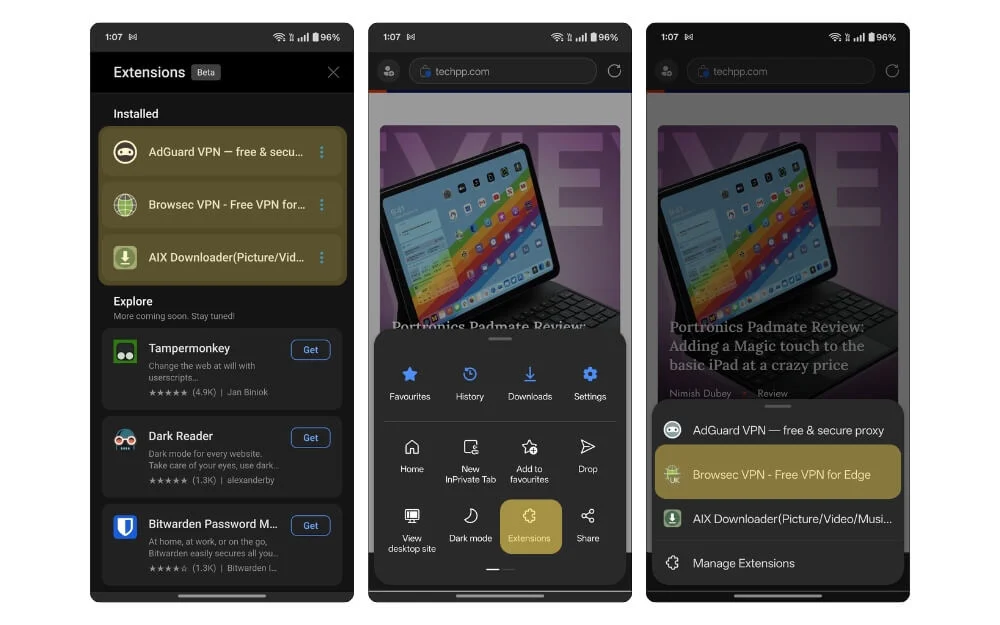
No lançamento, a Microsoft suporta apenas extensões limitadas, que incluem VPN, bloqueadores de anúncios e outras extensões para aprimorar sua experiência de navegação.
Para começar, aqui estão nossas cinco extensões favoritas que você pode instalar no navegador Microsoft Edge.
Use bloqueador de anúncios embutido
Como os bloqueadores de anúncios são extensões muito populares que recomendamos em todas as nossas listas de extensão, a Microsoft possui um bloqueador de anúncios interno que bloqueia a maioria dos anúncios.
No entanto, no lançamento, não há suporte ao bloco de anúncios para extensões. Se você deseja bloquear os anúncios no Android completamente, pode usar o DNS privado, que bloqueia qualquer anúncio dentro dos aplicativos e navegadores usando DNS privado.
Temos um guia detalhado sobre como configurar e usar o DNS privado para o Android bloquear completamente os anúncios. Você pode visualizar este guia. No entanto, os usuários do iPhone podem instalar o navegador da Microsoft diretamente. Ele vem com um bloqueador de anúncios embutido, que bloqueia a maioria dos anúncios. Para ativar o bloco de anúncios, vá para Configurações > Toque em Privacidade, Segurança e Serviços e, na guia Segurança, Ative anúncios de bloco.
VPN-Obtenha suporte de VPN embutido no seu navegador
A VPN pode ser útil, especialmente se você deseja manter toda a sua atividade de navegação privada e segura sem ser rastreado. Não apenas isso, uma VPN também pode ajudá-lo a acessar sites com restrição geográfica bloqueados em sua região para que você possa acessar com segurança esses sites sem problemas.
No entanto, o uso de uma VPN, especialmente um aplicativo VPN independente, geralmente possui limitações, como exigir uma assinatura, instalar um aplicativo separado e configurá -lo manualmente, o que pode ser inconveniente por algum motivo.
Para resolver isso, muitos navegadores começaram a oferecer VPNs embutidos para navegadores, alguns até de graça. Você pode ver nossa lista completa de navegadores oferecendo VPNs embutidas sem a necessidade de inscrição.
Graças ao Suporte da Extensão da Microsoft Edge, agora você pode instalar uma extensão VPN gratuita como um complemento e adicionar suporte de VPN embutido ao navegador da Microsoft. Isso elimina a necessidade de instalar o software VPN extra e facilita o acesso e a configuração sempre que você precisar de uma VPN dentro do navegador.
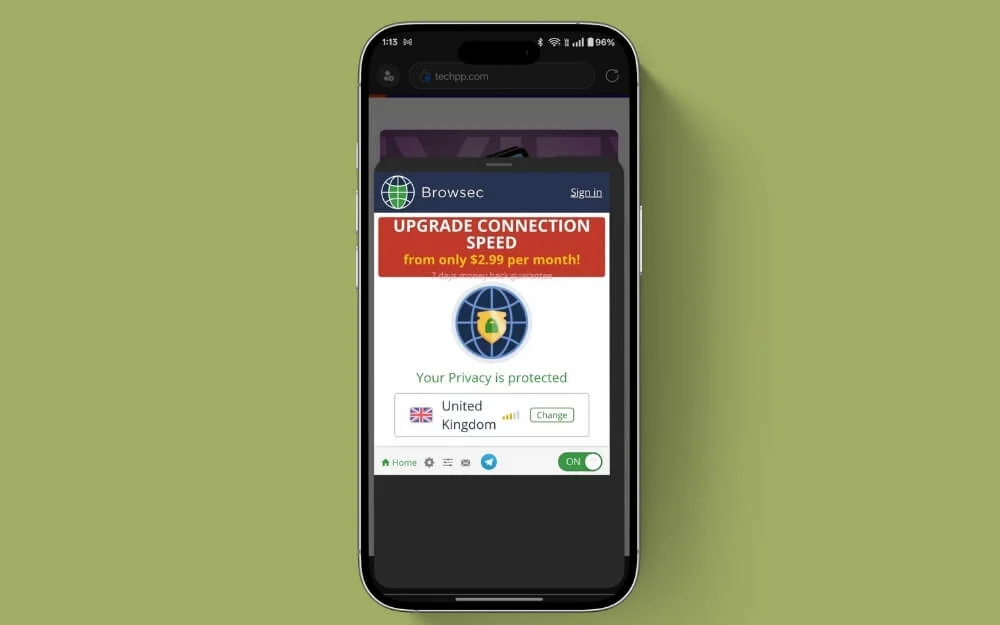
Atualmente, o navegador da Microsoft suporta apenas extensões VPN limitadas, incluindo as populares como o Adguard VPN, que oferece até 3 GB de cota de transferência de dados todos os meses com mais de 70 locais, incluindo a capacidade de selecionar o local desejado.

No entanto, requer a inscrição para usar. Se você não deseja se inscrever em uma VPN, também há VPN de navegação, que oferece uma VPN gratuita para a Microsoft sem limitações e requer qualquer configuração.
Se você já usa o Nord VPN, pode entrar diretamente na instalação da extensão Nord VPN no navegador Microsoft. Para instalar uma VPN, clique no menu (ícone de hambúrguer) no canto inferior direito e clique em Extensões. Encontre uma extensão VPN e clique em Get , e a VPN será adicionada ao seu navegador.
Para usá -lo, clique no menu novamente, vá para extensões e selecione a VPN . Você pode se inscrever na sua conta se exigir login, que será ativado automaticamente. Você pode atualizar sua página para ativar a VPN.
AIX Downloader - Baixe fotos, vídeos e todos os outros arquivos
O AIX Downloader é uma das nossas extensões favoritas, facilitando o download de vídeos, músicas, imagens e outras mídias diretamente do site. Você pode baixar vídeos, imagens, áudio e outros arquivos usando a extensão sem sair da página da web.
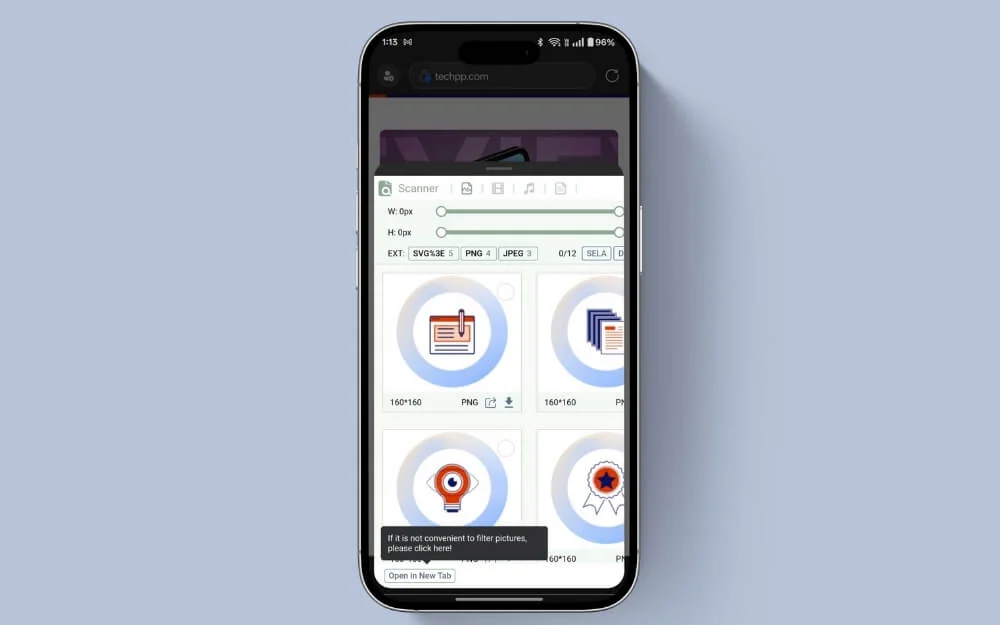
Ele também possui um media player embutido, permitindo que você visualize o conteúdo diretamente sem baixar o arquivo. Ele também funciona em vários sites, incluindo sites de mídia social como YouTube, Facebook e Tiktok, o que permite baixar diretamente os vídeos sem exigir um download separado.
Você pode personalizar ainda mais suas configurações de download para incluir e filtrar downloads específicos. Ele suporta baixar arquivos em vários formatos. Ele suporta todos os formatos de vídeo, incluindo MP4, MOV, WMV e MKV. Ele também suporta vários formatos de áudio, como MP3, WAV, WMA, OGG, FLAC e imagens.
Dark Reader e Web Highlighter
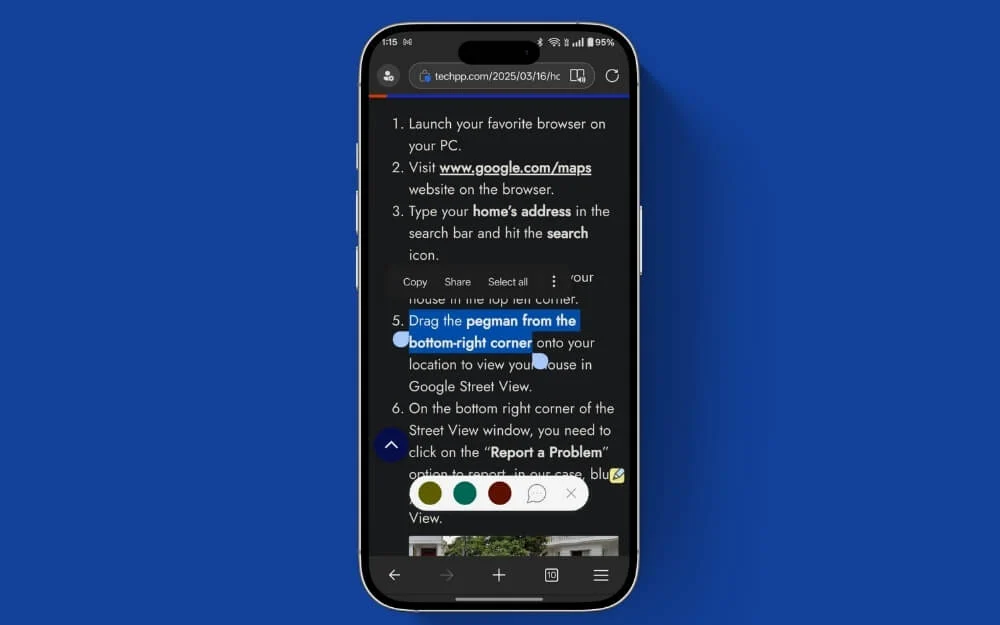
Suponha que você costuma ler blogs ou artigos no seu navegador da Web da Microsoft. Nesse caso, a extensão do leitor escuro permite o modo escuro e você pode personalizar a sensibilidade e o contraste do modo escuro.
O marcador da Web permite destacar de forma nativa qualquer parte específica do site sem usar terceiros. Ambos permitem que você personalize e aprimore sua experiência de leitura na web.
Clippers da web
Um Clipper da Web permite salvar e organizar facilmente as informações da página da web para referência posterior, especialmente se você estiver pesquisando ou que costuma ler blogs e sites. Pode ser uma ferramenta útil para armazenar páginas, referindo -se a elas posteriormente e organizando todas as informações em um único local.
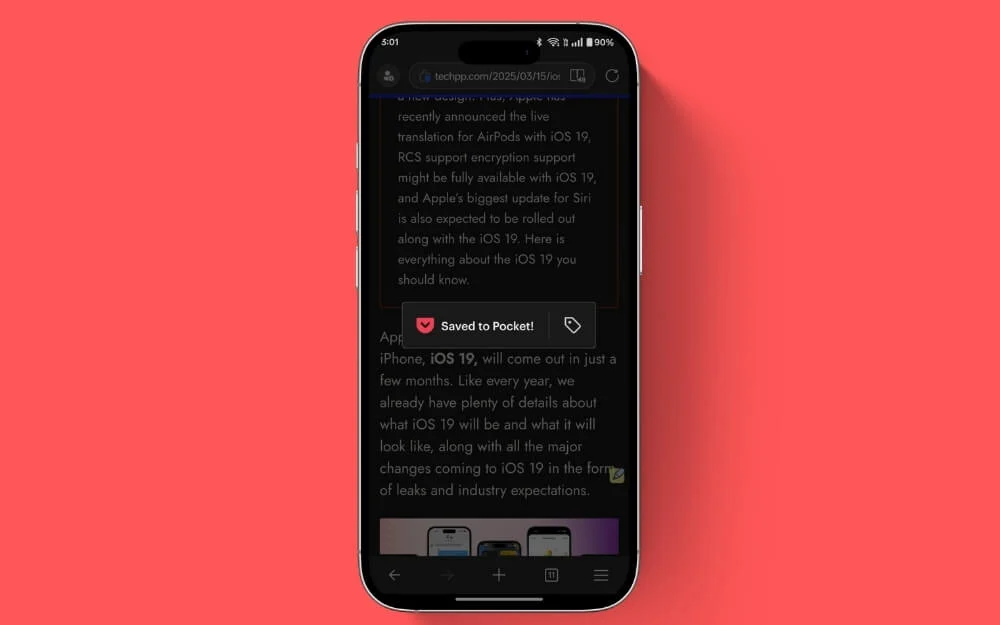
Obviamente, você pode marcar esses sites como favorito e acessá -los mais tarde, mas os favoritos permitem que você salve links; Um Clipper da Web pode permitir que você os salve, salve as páginas da Web completas e também permite organizá -las e tratá -las posteriormente, incluindo qualquer conteúdo que você encontrar enquanto navega no seu navegador da Microsoft.
Ele sincroniza seus navegadores. Por exemplo, se você estiver usando o Google Chrome no seu PC, isso será sincronizado com o seu navegador do Google Chrome. Atualmente, a Microsoft Edge não suporta clientes da Web; No entanto, você pode usar o Save to Pocket como uma alternativa para ajudá -lo a salvar e organizar todos os seus favoritos em um único local. Para salvar uma página da web, vá para uma página da web, clique no ícone do menu , toque em compartilhar e selecione Salvar no bolso .
Baixar aplicativo: Android | iOS
Se você deseja usar o Microsoft Web navegador como navegador padrão e aprimorar sua experiência, aqui estão as poucas configurações que você precisa alterar para obter uma experiência melhor no seu navegador.
Altere essas configurações para aprimorar sua experiência no seu navegador Microsoft Edge
Ao contrário do Google Chrome, a página inicial da Microsoft é confusa com papéis de parede, atalhos e elementos indesejados. Felizmente, você pode personalizar e desligar todas as configurações para torná -lo mais simples e mínimo e permitir que você se concentre apenas na pesquisa.
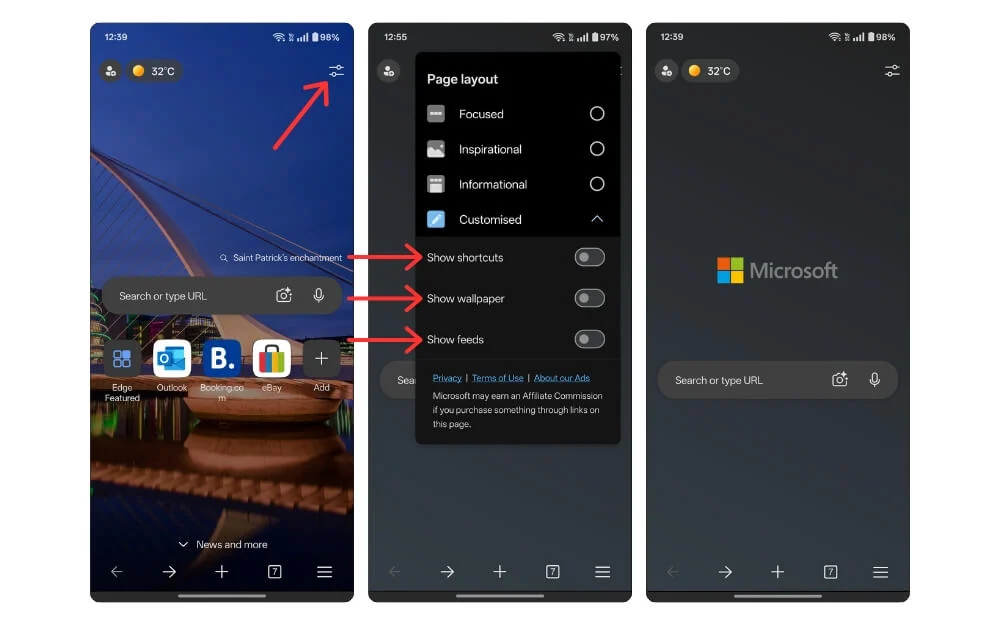
Para fazer isso, clique no ícone do filtro no canto superior direito da tela, role para baixo e desligue as opções que dizem mostrar o atalho , mostrar papel de parede e mostrar feeds . Isso eliminará 95% dos elementos desordenados no seu navegador.
A Microsoft, por padrão, usa o mecanismo de pesquisa do Bing; No entanto, em comparação com a pesquisa do Google, o Bing tem um desempenho melhor em muitas instâncias, mas se você ainda preferir pesquisar no Google, poderá alterar o mecanismo de pesquisa padrão para o Google ou mesmo ir, se quiser mais privacidade.
Para fazer isso, clique no menu Hamburger, vá para Configurações, clique em Geral , selecione o mecanismo de pesquisa aqui e selecione Pesquisa do Google ou, para obter mais privacidade, DuckDuckGo . Você também pode deixar o Bing como um mecanismo padrão.
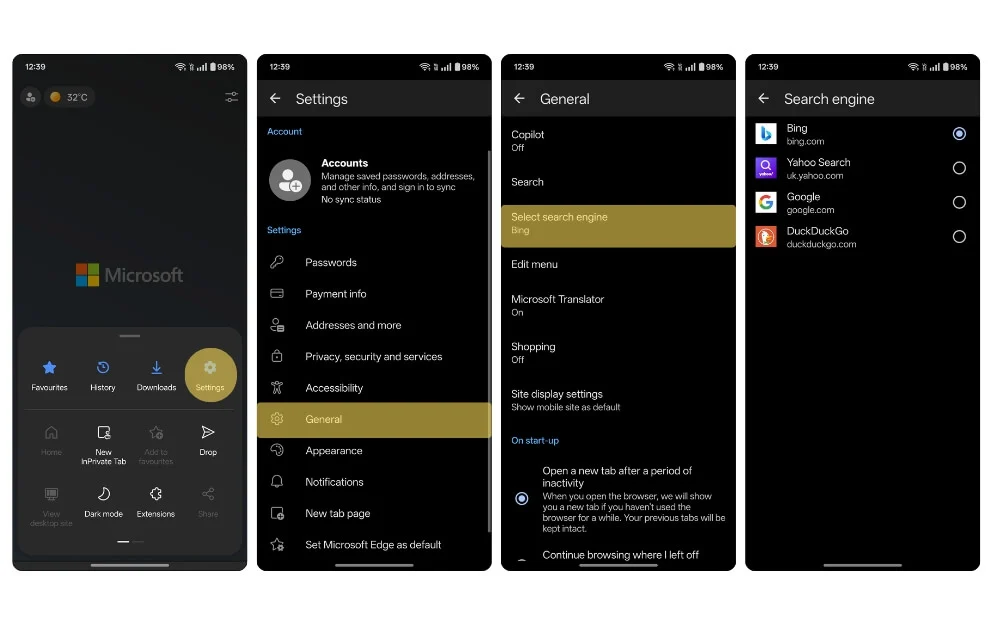 Para simplificar ainda mais sua experiência no navegador da Microsoft, você pode desativar a guia de compras e o menu Microsoft e Editar . Aqui, você pode desativar opções indesejadas que possam confundir sua experiência.
Para simplificar ainda mais sua experiência no navegador da Microsoft, você pode desativar a guia de compras e o menu Microsoft e Editar . Aqui, você pode desativar opções indesejadas que possam confundir sua experiência.

Na opção de menu Editar, você pode remover o espaço de queda, baixar, enviar para dispositivos, alguns modos de mesa e adicionar outras páginas, como a capacidade de incluir o tamanho da fonte e resumir para ajudá -lo a resumir uma peça e um leitor que remove todos os elementos indesejados da base da web da sua preferência. Se você deseja uma experiência mais limpa, recomendo desativar o copiloto para torná -lo mais fácil e menos mínimo.
Essas são as poucas configurações e extensões que você pode usar para obter a melhor experiência no Microsoft Edge. Há rumores de que o Google Chrome está trabalhando no suporte a extensão móvel. O Microsoft Edge suporta apenas extensões limitadas; Mais apoio está chegando em breve. Você também pode conferir nosso guia detalhado sobre as melhores extensões de navegador móvel e como usar extensões no celular usando o navegador Kiwi. Espero que você ache este guia útil.
